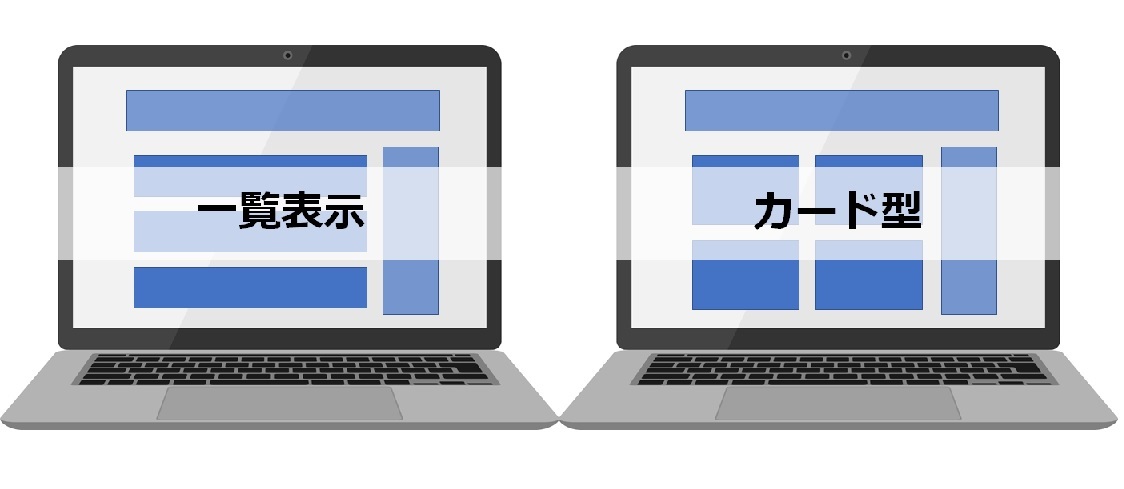
超初心者、はてなブログ専門、無料、簡単、5分で出来るをコンセプトにしたBlogカスタマイズ!です。
本記事は、はてなブログのトップ画面上で記事をどう表示させるかについてです。はてなブログには大きく分けて3タイプあります。
・全文形式
・一覧形式
・カード型
最新記事が表示されるというのがデフォルトの設定(全文形式)になっていますが、一覧表示、またはカード型にする事も可能です。どう見せたいかはあなた次第だと思いますが、私個人はなんとなくカード型が好きです。理由は沢山記事を完成させた達成感が味わえる事と、ブログというより情報サイトのようなイメージになりそちらの方が好みだからです。特に本ブログでは、アイキャッチ画像で説明分が無くても分かるようにしているつもりな為、カード型が必須だと考えました。好みの問題ですね!
一覧表示もカード型表示も設定は非常に簡単で、一つだけONにすれば良いです。ただし、デザインテーマを決める時に予め一覧表示かカード型かどちらかを決めておいた方が楽に進められます。基本的にはデザインテーマ一つに対して、一覧表示もカード型表示かのどちらかとお考え下さい。一覧表示をカード型にするにはCSSにカード型のコードを入れれば出来ますが、長文になってしまう為、別途記事にします。
なお全文形式(最新記事を表示する)はどのデザインテーマでも出来ます。
それでは設定方法を。
「ダッシュボード」
>>設定
>>詳細設定
>>「全文形式」から「一覧形式」に変更
>>トップ画面に表示させる記事数を選ぶ。(多くするとページ読み込み速度に懸念が出ます)
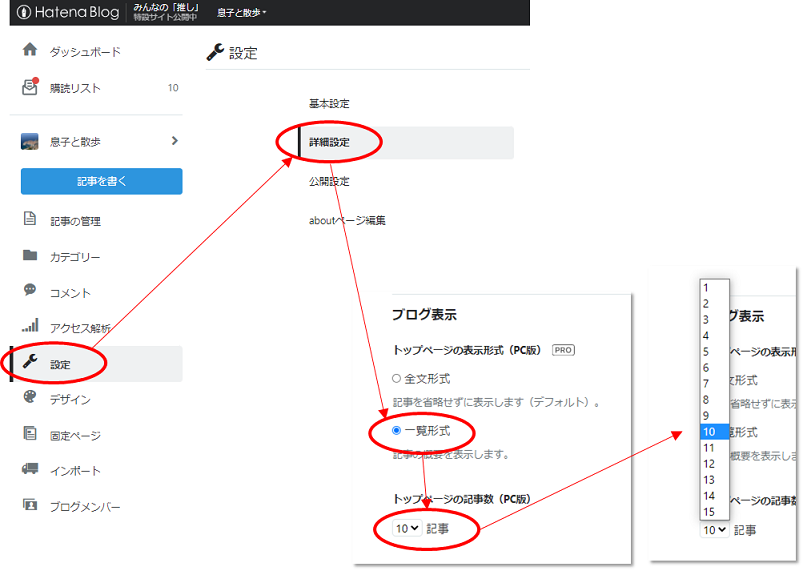
そして一番下までスクロールして「変更する」ボタンをクリック。

設定は以上です。
冒頭で説明した通り、一覧かカード型かはデザインテーマ次第となります。
一度デザインテーマや表示形式を設定しても後から修正する事は可能です。ですが、色々とカスタムした後にデザインテーマを変えると、ほぼ一からカスタマイズのやり直しが必要になる可能性が高いです。
なので、出来ればなるべく早目にデザインと表示形式を決定したいですね。
デザインテーマの設定についてはこちらの記事をどうぞ。
ではでは。
